ebnlibya
زيزوومي ماسى
غير متصل
من فضلك قم بتحديث الصفحة لمشاهدة المحتوى المخفي
السلام عليكم ورحمة الله وبركاته
تحية طيبة لكم
طبعاً الكثير من مستخدمين ويندوز 10 مستائين من تطبيق الصور الافتراضي لأسباب كثيرة و البعض منهم يفضل عارض الصور القديم المدمج في ويندوز 7 رغم الإمكانيات الهائلة التي يقدمها تطبيق الصور الجديد.
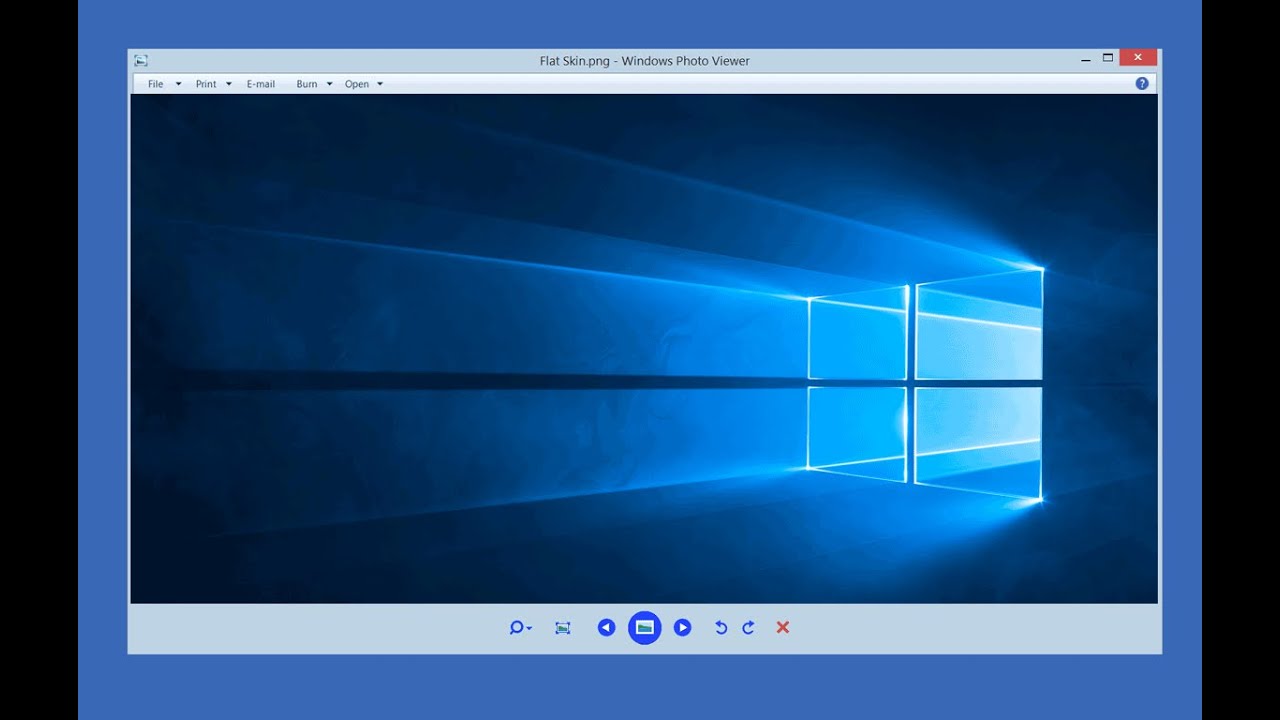
أحببت طرح هذه الطريقة السهلة والبسيطة بإذن الله والتي عثرت عليها في إحدى المدونات الأجنبية أمل أن تستفيدوا منها إن شاء الله.
الخطوات :
أولاً: الطريقة السريعة عن طريق تحميل ملف الريجستري في المرفقات وبعد فك الضغط عنه نقرة مرتين ومن تم الموافقة على إضافته للريجستري.
ثانياً: طريقة يدوية لمن يحب استخدام ذلك بنفسه وهي عن طريقة نسخ هذه الأوامر ولصقها داخل المفكرة وحفظ الملف باسم ( PhotoViewer.reg ). وتكملة باقي الخطوات السابقة.
بعد ذلك توجه إلى ( إعدادت ) ثم ( النظام ) ثم ( التطبيقات الافتراضية ) ستجد عارض الصور القديم ضمن قائمة تطبيقات الصور قم بتحديده كبرنامج افتراضي. هذا كل شيء.
تمت تجربة الطريقة على إصدار: Windows 10 1607
تحية طيبة لكم
طبعاً الكثير من مستخدمين ويندوز 10 مستائين من تطبيق الصور الافتراضي لأسباب كثيرة و البعض منهم يفضل عارض الصور القديم المدمج في ويندوز 7 رغم الإمكانيات الهائلة التي يقدمها تطبيق الصور الجديد.
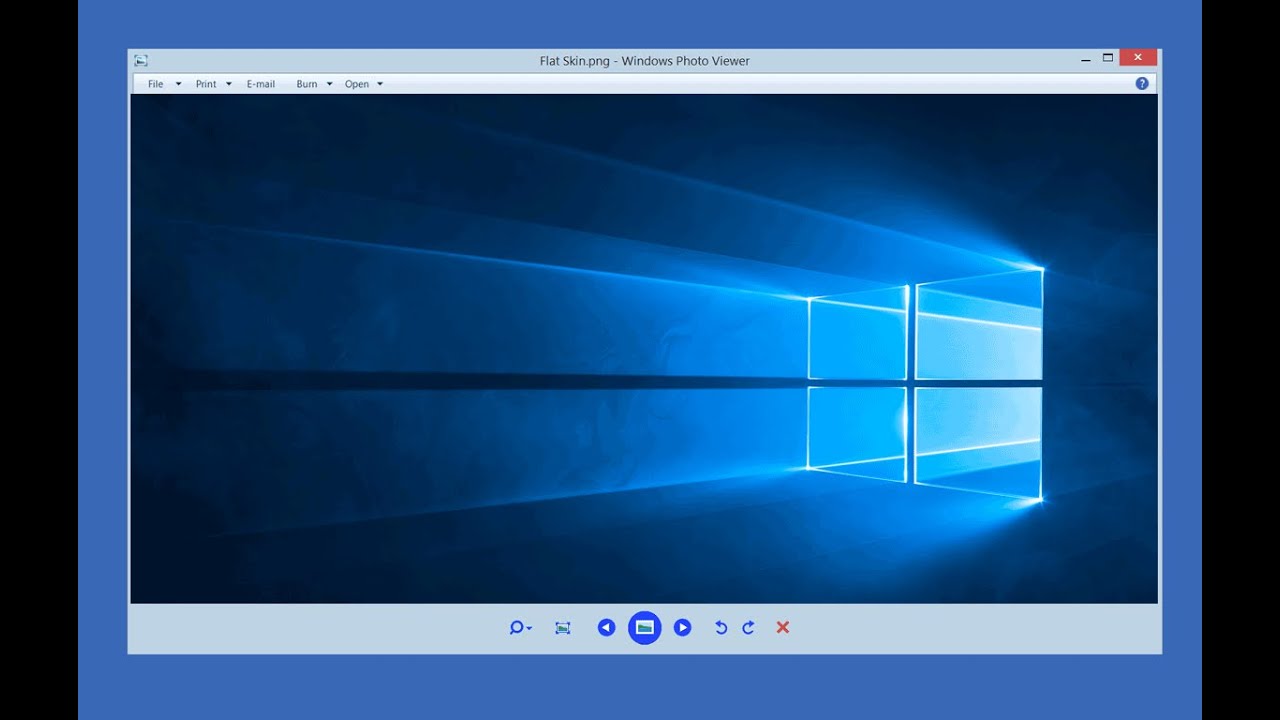
أحببت طرح هذه الطريقة السهلة والبسيطة بإذن الله والتي عثرت عليها في إحدى المدونات الأجنبية أمل أن تستفيدوا منها إن شاء الله.
الخطوات :
أولاً: الطريقة السريعة عن طريق تحميل ملف الريجستري في المرفقات وبعد فك الضغط عنه نقرة مرتين ومن تم الموافقة على إضافته للريجستري.
ثانياً: طريقة يدوية لمن يحب استخدام ذلك بنفسه وهي عن طريقة نسخ هذه الأوامر ولصقها داخل المفكرة وحفظ الملف باسم ( PhotoViewer.reg ). وتكملة باقي الخطوات السابقة.
كود:
Windows Registry Editor Version 5.00
; Change Extension's File Type
[HKEY_CURRENT_USER\Software\Classes\.jpg]
@="PhotoViewer.FileAssoc.Tiff"
; Change Extension's File Type
[HKEY_CURRENT_USER\Software\Classes\.jpeg]
@="PhotoViewer.FileAssoc.Tiff"
; Change Extension's File Type
[HKEY_CURRENT_USER\Software\Classes\.gif]
@="PhotoViewer.FileAssoc.Tiff"
; Change Extension's File Type
[HKEY_CURRENT_USER\Software\Classes\.png]
@="PhotoViewer.FileAssoc.Tiff"
; Change Extension's File Type
[HKEY_CURRENT_USER\Software\Classes\.bmp]
@="PhotoViewer.FileAssoc.Tiff"
; Change Extension's File Type
[HKEY_CURRENT_USER\Software\Classes\.tiff]
@="PhotoViewer.FileAssoc.Tiff"
; Change Extension's File Type
[HKEY_CURRENT_USER\Software\Classes\.ico]
@="PhotoViewer.FileAssoc.Tiff"بعد ذلك توجه إلى ( إعدادت ) ثم ( النظام ) ثم ( التطبيقات الافتراضية ) ستجد عارض الصور القديم ضمن قائمة تطبيقات الصور قم بتحديده كبرنامج افتراضي. هذا كل شيء.
تمت تجربة الطريقة على إصدار: Windows 10 1607













